如何快速打开最近使用的Word文档
(1)启动Word 2010应用程序后,在标题栏左侧单击【自定义快速访问工具栏】按钮,在随即打开的下拉列表中,选中“打开最近使用过的文件”命令选项,即可将其添加到快速访问工具栏中。
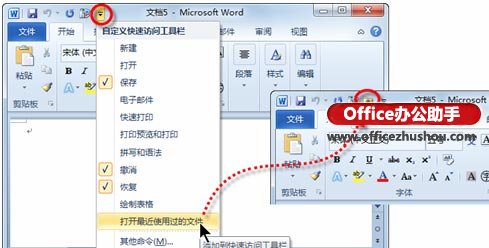
(2)在快速访问工具栏中单击【打开最近使用过的文件】按钮,即可进入后台视图中的“最近所用文件”视图,在这里可以看到最近使用的文档列表和最近位置列表。
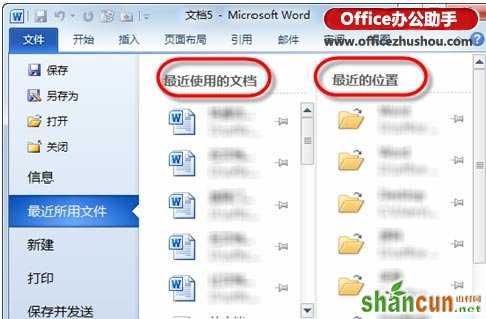
(3)在“最近使用的文档”窗格的底部,选中“快速访问此数目的‘最近使用的文档’:”复选框,随后在其右侧的文本框中设置文档数目,则指定数目的文档列表便会同步显示在后台视图的导航栏中。这样,当再次需要访问最近使用的文档时,便可在导航栏中快速找到它们。
















